Pano, Android cihazınızın en son kopyalanan öğeleri depoladığı yerdir. Bu, metinleri, fotoğrafları, dosyaları ve daha fazlasını kolayca kopyalayıp yapıştırmanıza olanak tanır. Ancak Android telefonlarda panoya her zaman kolayca erişilemiyor. Peki Android'de pano nerede?
Bu makalede, bir Android telefonda panoya nasıl erişebileceğinizi ve en iyi deneyim için hangi üçüncü taraf uygulamaların panonuzu yönetmenize yardımcı olacağını paylaşacağız.
Android'de Pano Geçmişine Nasıl Erişilir
Pano, Android, Windows ve Mac de dahil olmak üzere birçok işletim sisteminin bir özelliğidir, ancak ikinci sistemler size pano üzerinde daha fazla kontrol sağlarken, Android için bu her zaman böyle olmamıştır.
Çoğu Android cihazı yalnızca panonuza kopyalanan son öğeyi görmenize ve yapıştırmanıza olanak tanır. Ancak bazı yeni modeller artık tüm pano geçmişine erişmenize izin veriyor. Bu, arkadaşlarınıza sık sık bir şeyler (Mizah gibi) kopyalayıp yapıştırıyorsanız inanılmaz derecede kullanışlı bir özellik.
Maalesef hangi cihazların veya Android sürümleri 'in bu yerleşik pano işlevine sahip olduğu ve hangilerinin olmadığı belli değil. Bu nedenle, bunu öğrenmek için cihazınızda denemeniz yeterli. Samsung Galaxy S20 de dahil olmak üzere bazı Samsung telefonları, Android pano geçmişini yerel olarak görüntüleme özelliğine sahiptir.
Pano geçmişine erişmek için:
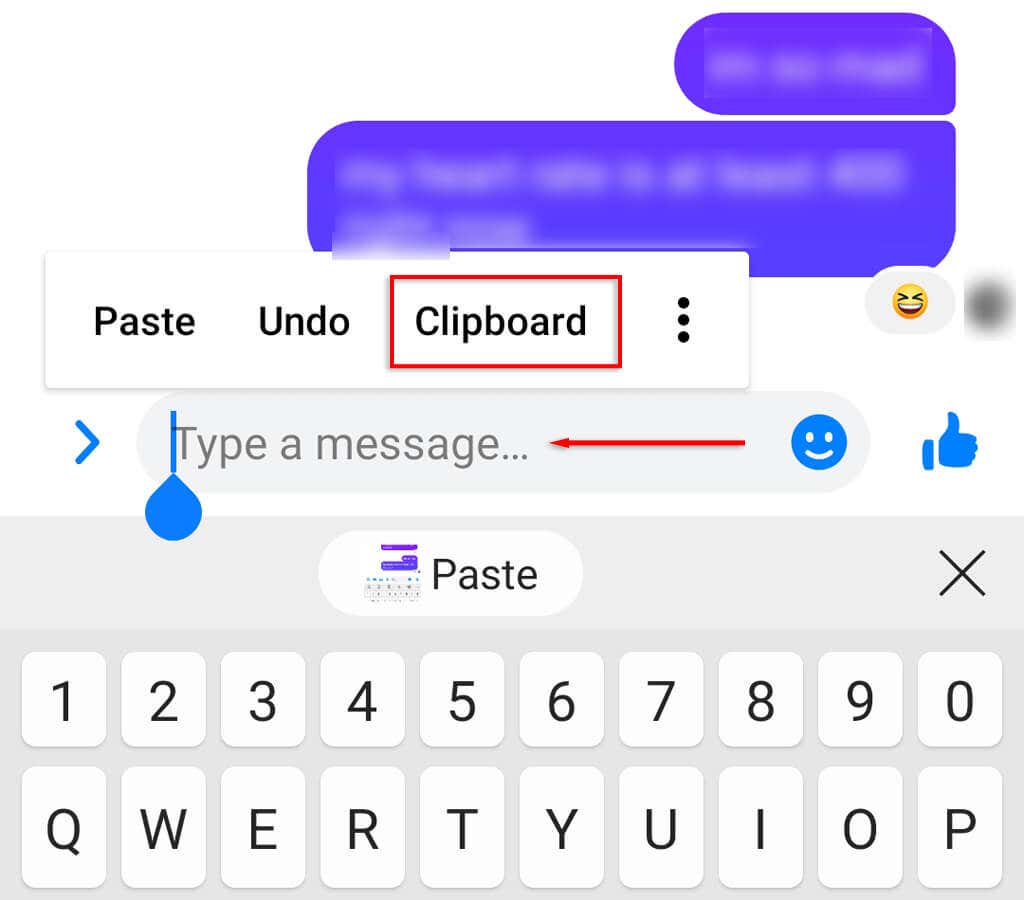
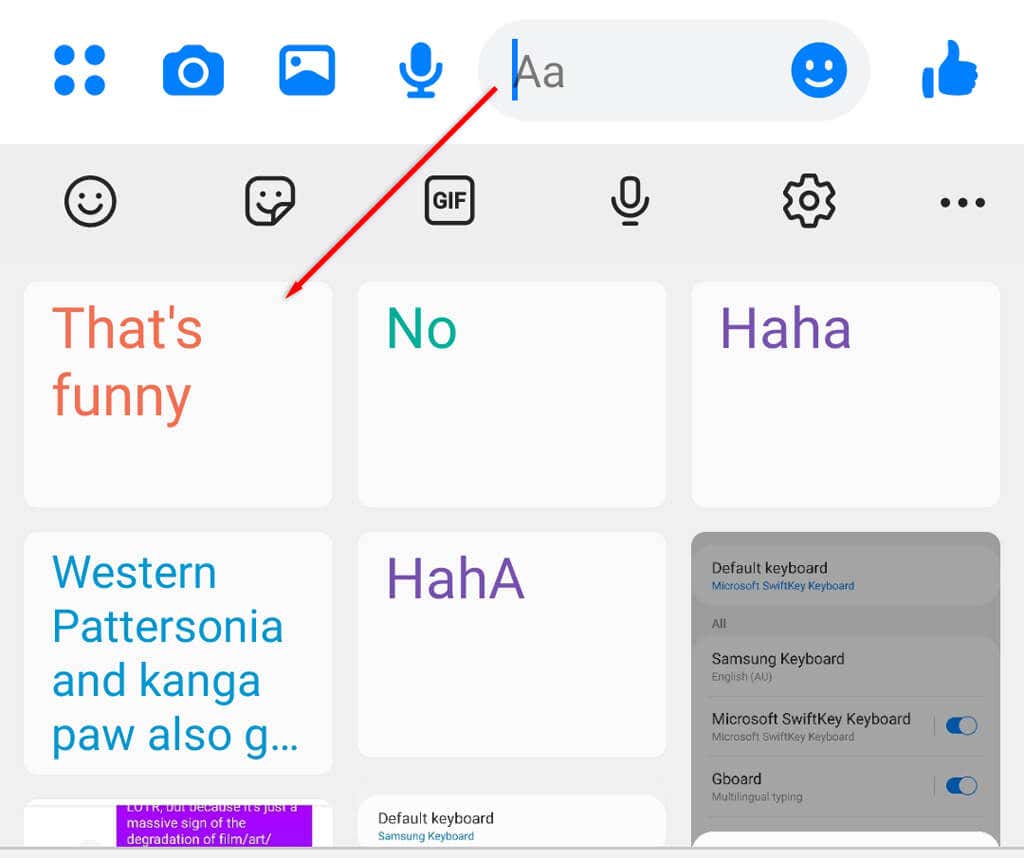
Pano Geçmişine Erişmek için Üçüncü Taraf Uygulamaları Kullanın
Üçüncü taraf klavye ve pano yöneticisi uygulamaları, yerleşik Android klavyeleri üzerinden panoyu görüntüleme ve düzenleme yeteneği de dahil olmak üzere ek işlevler sunar. İşte mevcut en iyi pano seçenekleri:
Gboard
Gboard, Google'ın resmi klavyesidir. Bu, en popüler üçüncü taraf klavye uygulamadan biridir ve kullanımı çok kolaydır. Aslında birçok yeni Android modeli, Gboard klavyesi önceden yüklenmiş olarak gelir..
Gboard Android uygulamasını kurmak ve kullanmak için:
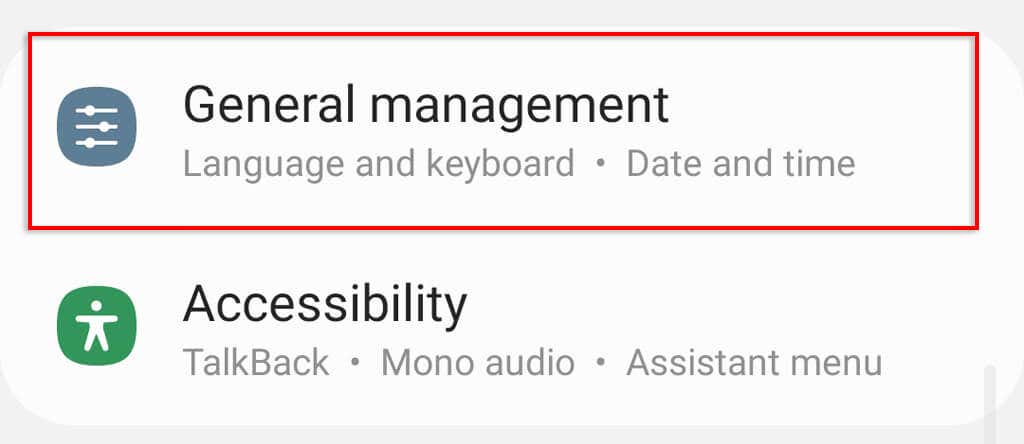
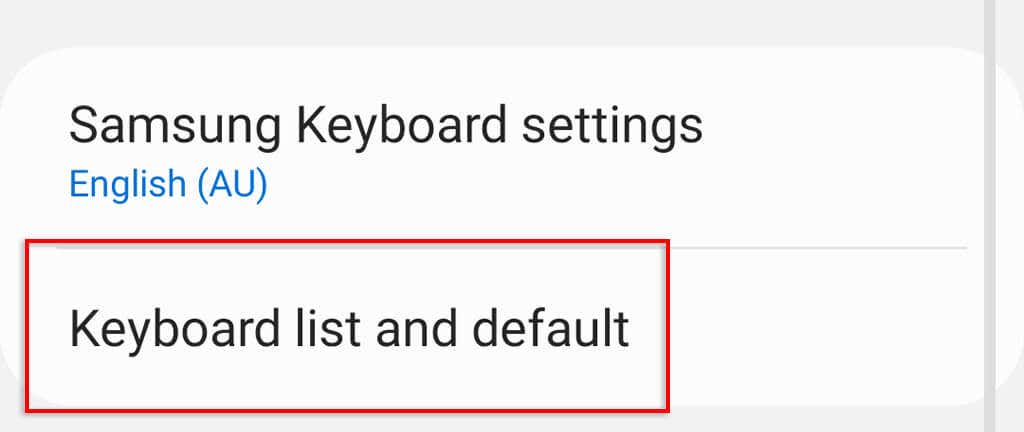
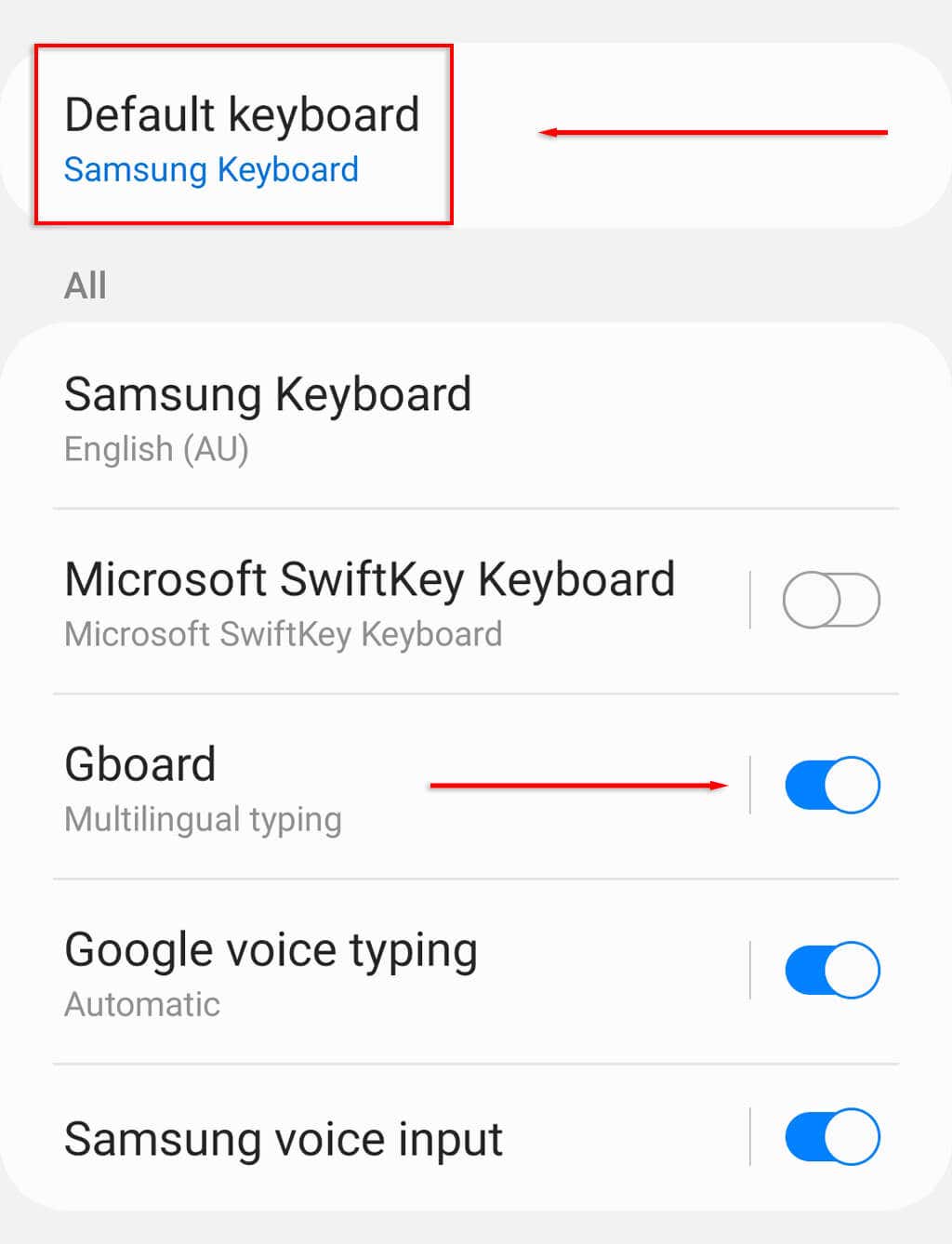
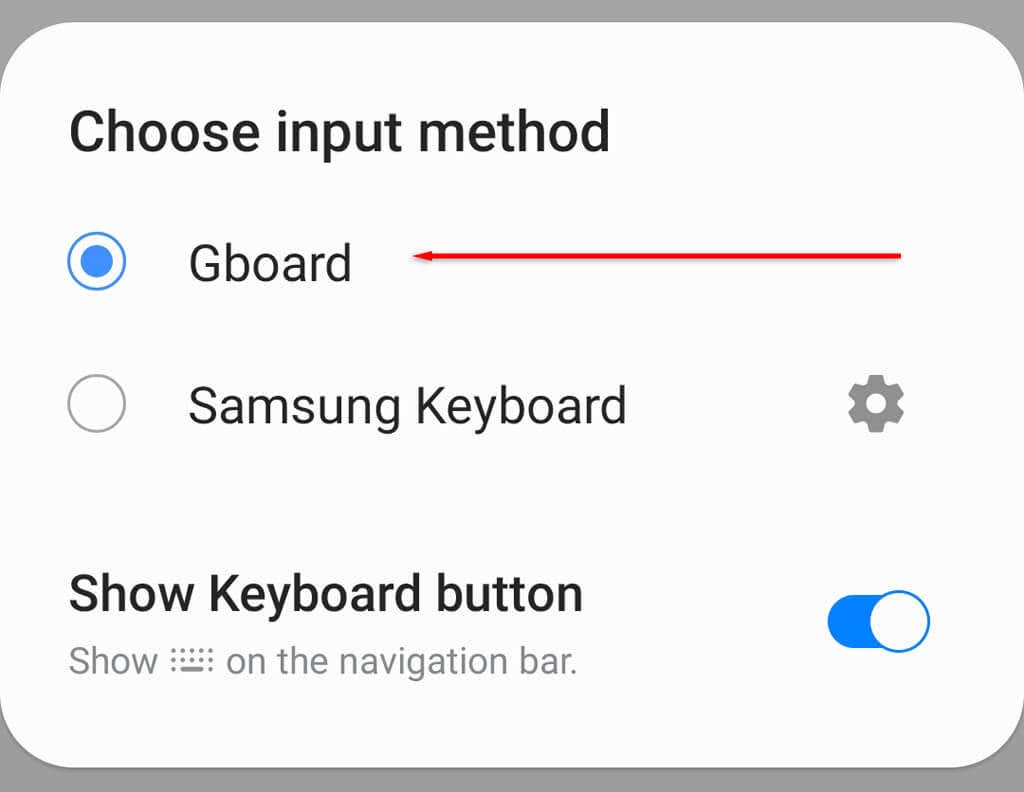
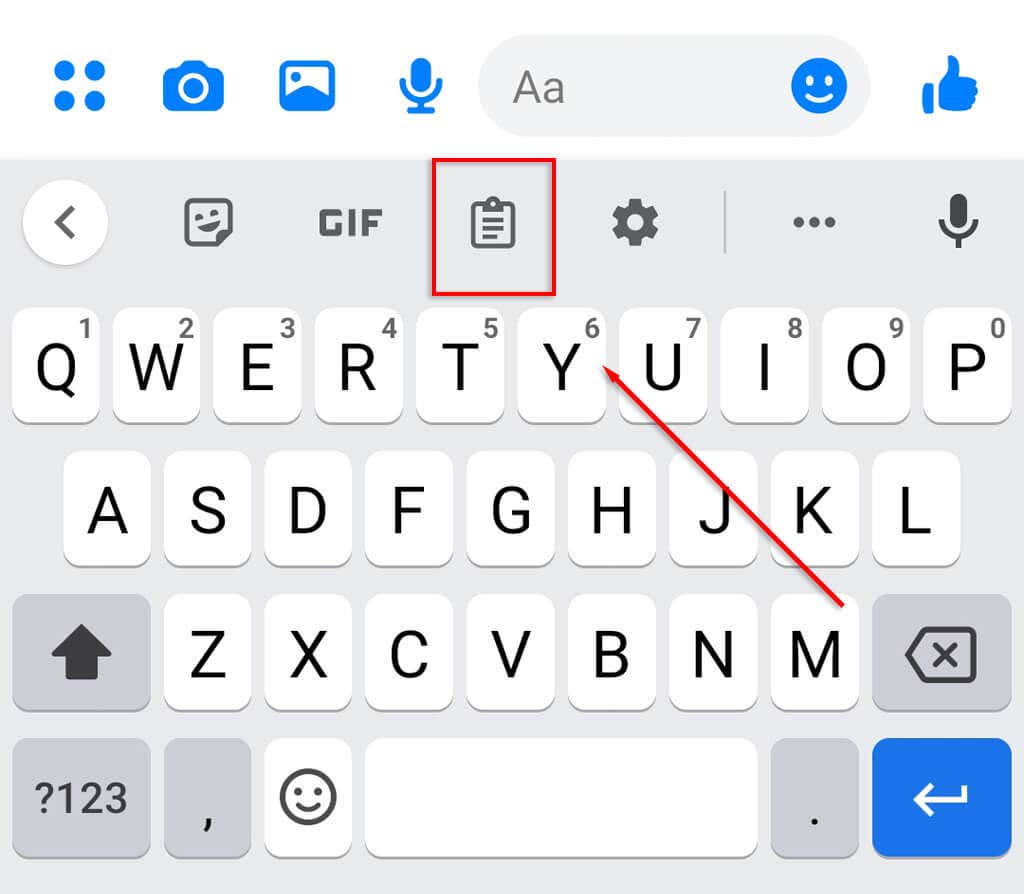
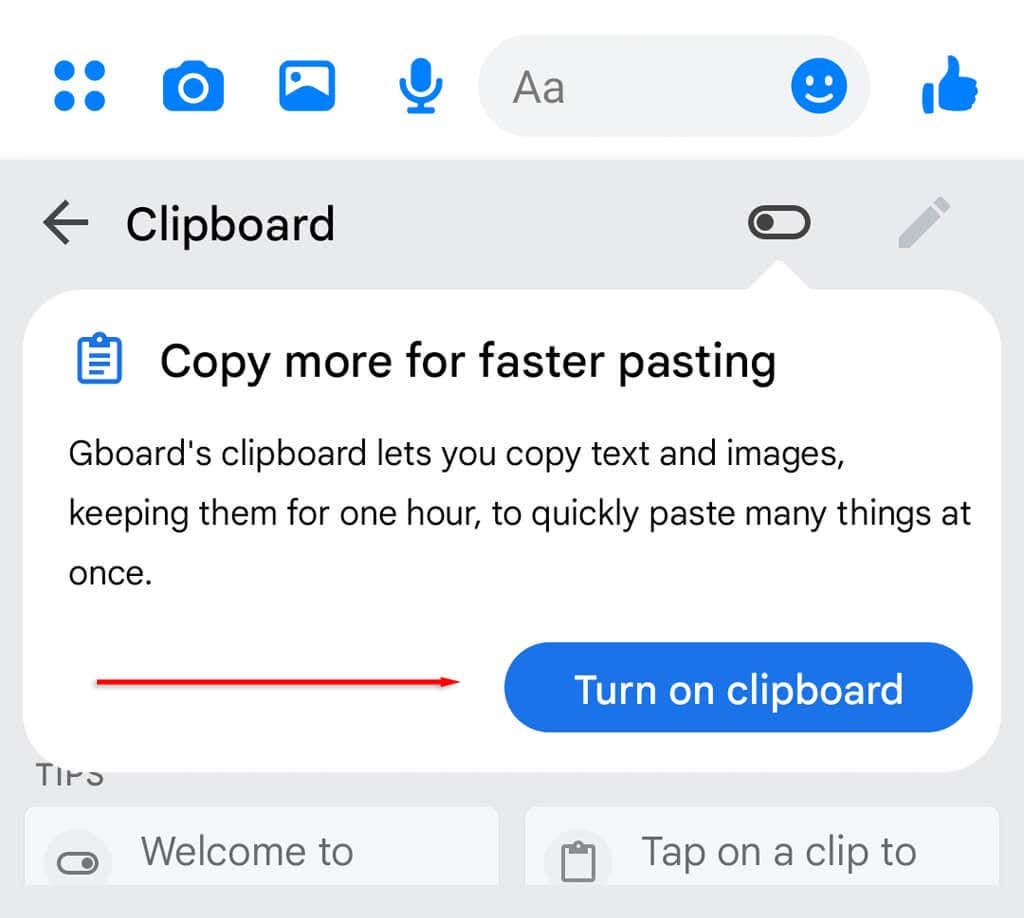
Not:Pano öğelerini sabitleyerek Gboard panonuza kalıcı olarak kaydedebilirsiniz. Bir öğeyi sabitlemek için öğeye dokunup basılı tutun ve Sabitle'ye basın.
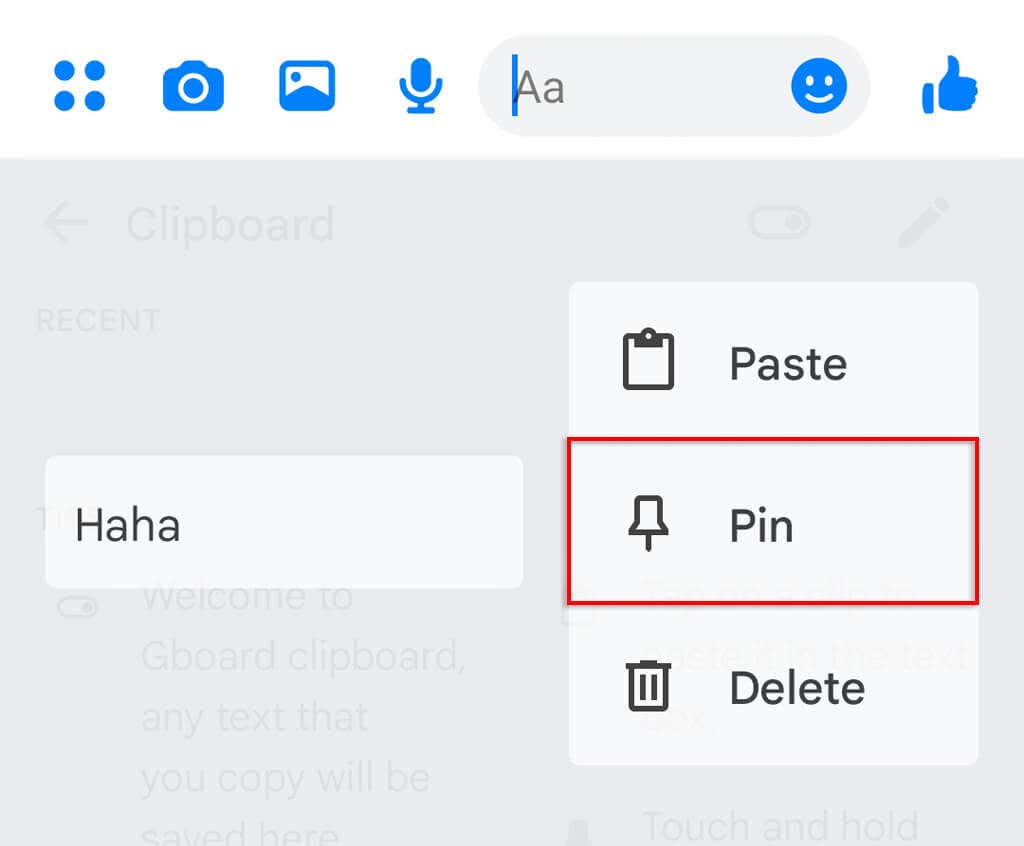
Gboard, iOS'ta Apple Uygulama mağazası aracılığıyla kullanılabilir, böylece iPhone kullanıcıları pano geçmişlerine de erişebilir.
SwiftKey
SwiftKey, Microsoft tarafından geliştirilen bir klavye uygulamasıdır. Ayrıca kullanıcıların panoları üzerinde daha fazla kontrole sahip olmalarını sağlayarak pano geçmişlerini kolaylıkla görüntülemelerine olanak tanır.
SwiftKey'i kullanmak için:
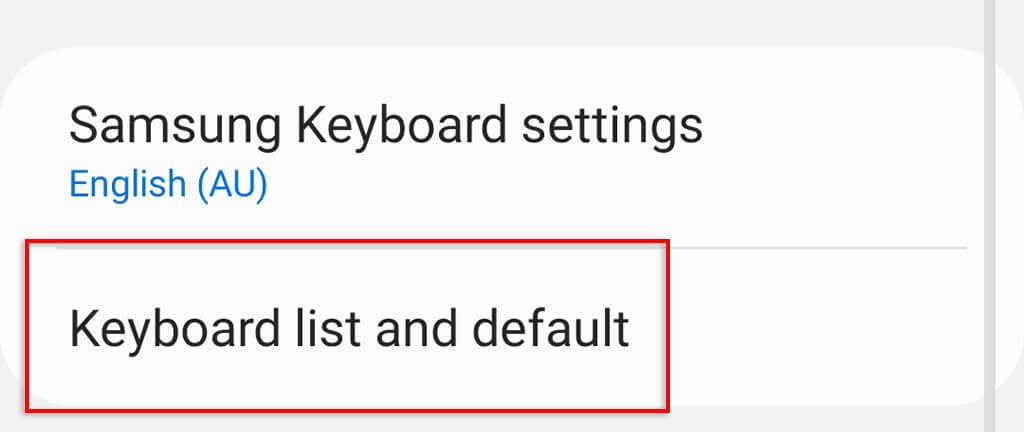
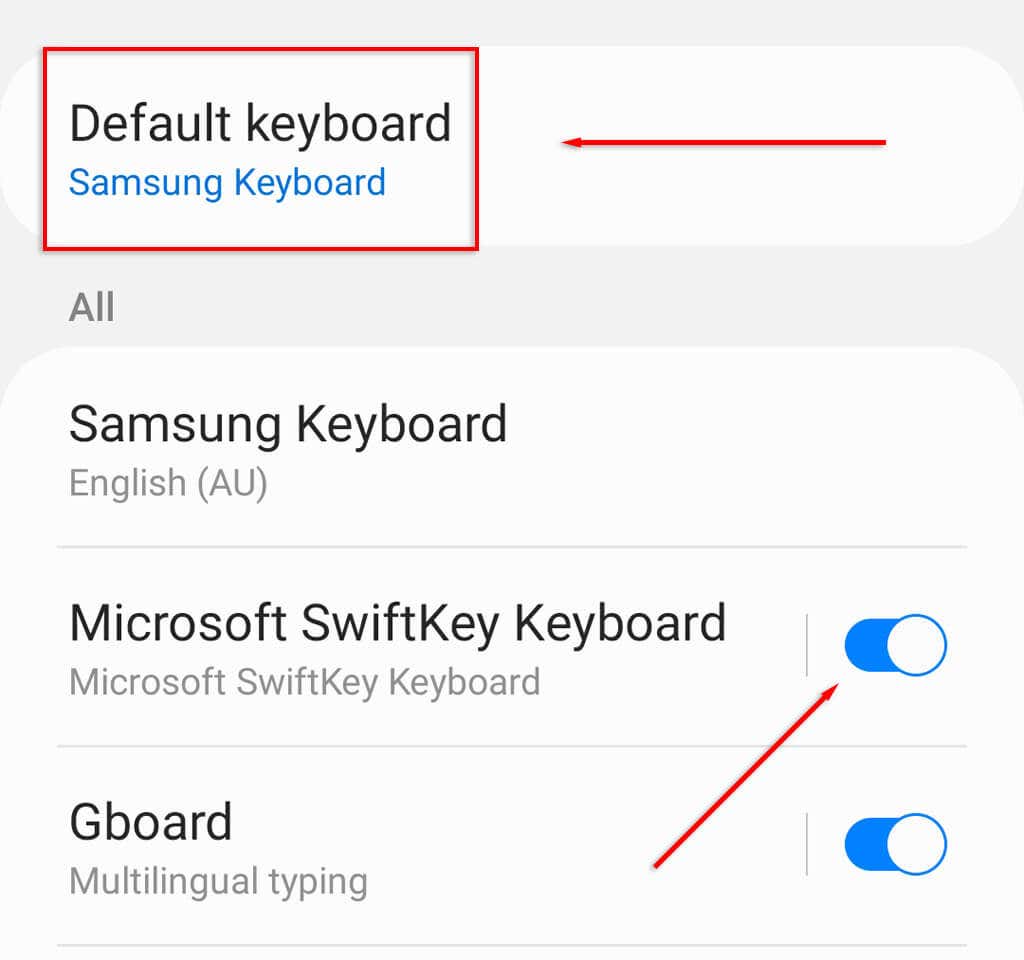
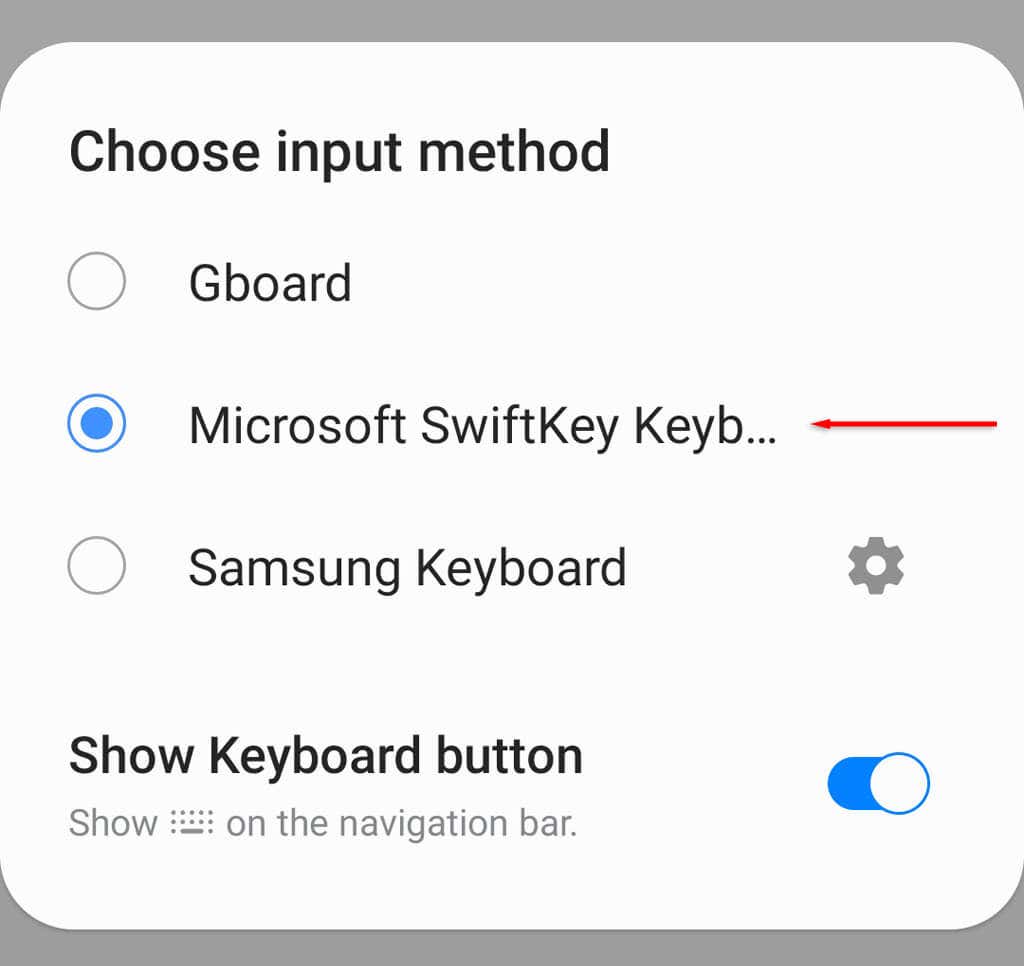
Not:Gboard'da olduğu gibi, girişin yanındaki sabitleme simgesinebasarak öğeleri sabitleyebilirsiniz. Bu eklenen pano özelliği, son öğelerinizin tamamen panonuzda kalmasını sağlayacaktır..
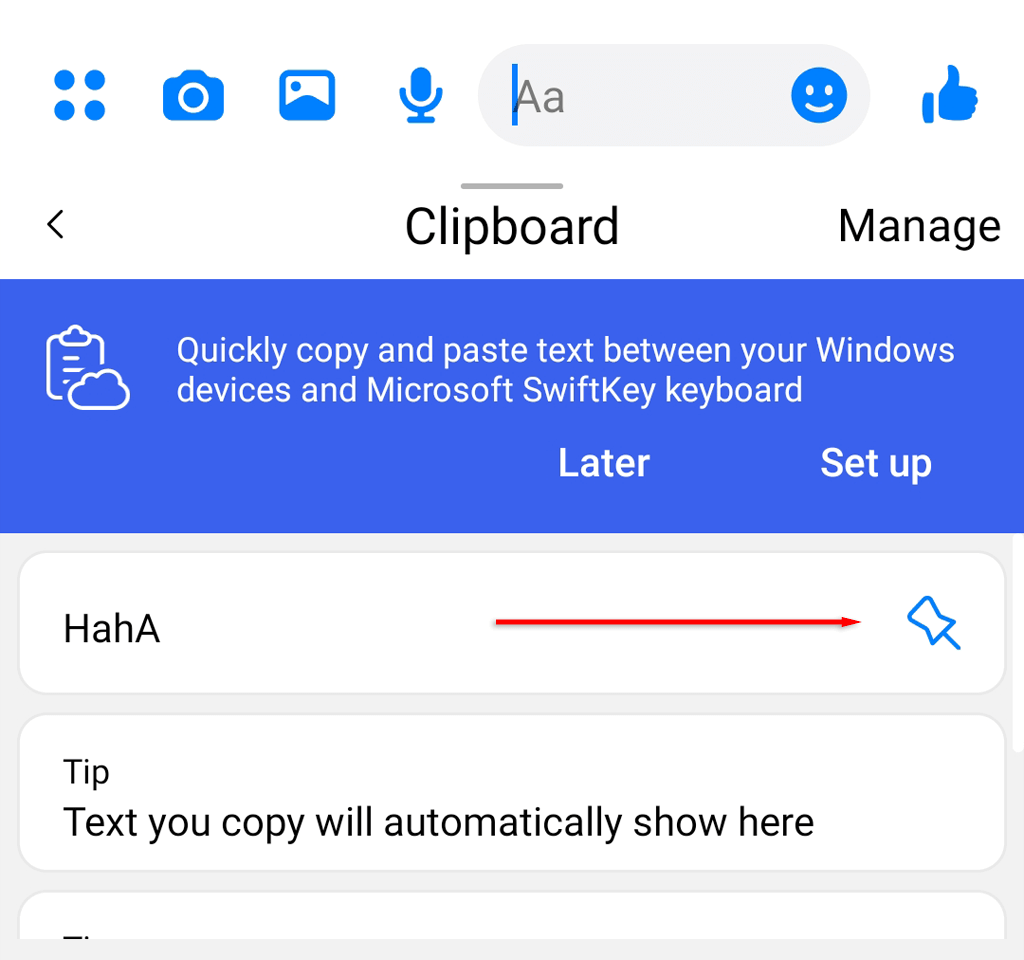
Pano Yöneticileri
Clipper gibi bağımsız pano yöneticileri, kullanımı kolaylaştıran ek pano işlevleri sağladı. Ancak Android 10'dan itibaren Google, güvenlik nedenlerini öne sürerek bu üçüncü taraf uygulamaların pano verilerine erişme özelliğini iptal etti.
Parçacıkları, Metinleri ve Görselleri Kolayca Depolamak için Pano Yöneticilerini Kullanın
Pano yöneticisi, insanlara sıklıkla gönderdiğiniz şeyleri kaydetme olanağı sağlar. Bu, Android akıllı telefonlarından çalışan ve aynı bilgileri veya selamlamaları günde birçok kez yazanlar için şaşırtıcı derecede faydalıdır.
Neyse ki, klavye uygulamaları 'e gelince, birkaç seçenek var — ve Gboard ve SwiftKey en iyilerden ikisi!
.